Содержание:
- Способы узнать наличие поддержки 5 ГГц Wi-Fi
- Определение стандартов Wi-Fi в командной строке
- Дополнительные способы - Что делать, если поддержка 5 ГГц есть, но подключается к 2.4 ГГц
Сегодня всё больше пользователей выбирают Wi-Fi роутеры, работающие в диапазоне 5 ГГц. Хотя у таких сетей меньшая зона покрытия, они могут обеспечить более высокую скорость по сравнению с сетями 2.4 ГГц и менее подвержены помехам от соседних сетей.
Отсюда возникает частый вопрос: поддерживает ли мой ноутбук 5 ГГц Wi-Fi и как это узнать? В этой инструкции представлен подробный ответ.
Способы узнать наличие поддержки сетей 5 ГГц Wi-Fi адаптером ноутбука
Наиболее распространенный способ — определить поддерживаемые стандарты Wi-Fi через командную строку и сделать выводы о поддержке 5 ГГц на основе этих стандартов.
Этот метод будет рассмотрен первым, однако он имеет несколько редко упоминаемых нюансов и не является единственным. Важно, чтобы для WLAN адаптера ноутбука были установлены оригинальные драйверы.
Определение поддерживаемых стандартов и диапазонов беспроводных сетей в командной строке
Инструменты командной строки в Windows 10, 8.1 и Windows 7 позволяют определить, какие версии стандарта 802.11 поддерживает ваш Wi-Fi адаптер, и на основе этой информации можно выяснить, поддерживает ли он сети 5 ГГц. Шаги для этого следующие:
- Запустите командную строку (не обязательно с правами администратора). Для начинающих важно отметить, что командная строка и окно «Выполнить» — это разные вещи, и их часто путают. Вот способы запустить командную строку.
- Введите следующую команду и нажмите Enter:
netsh wlan show drivers - В командной строке отобразится информация о поддерживаемых функциях вашего Wi-Fi адаптера. Прокрутите вывод вверх до пункта «Поддерживаемые типы радиомодулей».
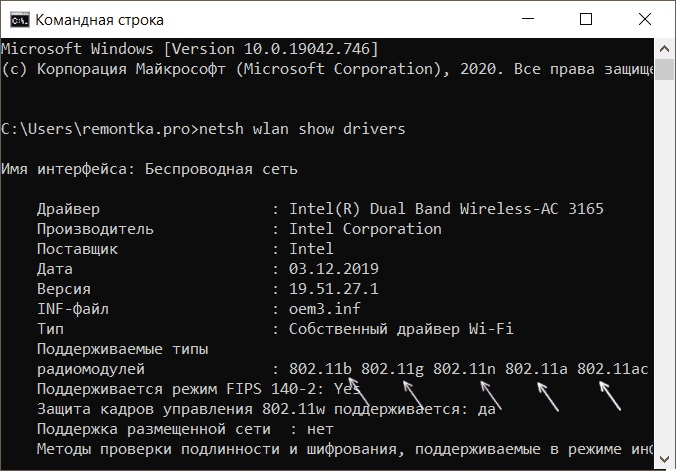
- Если в списке присутствуют 802.11a, 802.11ac или 802.11ax, значит ваш ноутбук или компьютер поддерживает сети 5 ГГц и может работать в обоих диапазонах (2.4 ГГц тоже будет поддерживаться). Последний вариант указывает на поддержку Wi-Fi 6.
- Если в списке указаны только 802.11b, 802.11g и 802.11n, скорее всего, ваш Wi-Fi адаптер поддерживает только 2.4 ГГц.
С 5-м пунктом связана одна из ранее упомянутых деталей: обычно считается, что список поддерживаемых стандартов однозначно указывает на отсутствие поддержки сетей 5 ГГц. Однако, стандарт 802.11n может поддерживать работу в этом диапазоне, хотя такие адаптеры встречаются редко и в большинстве случаев не поддерживают 5 ГГц.
Дополнительные способы определить наличие поддержки сетей 5 ГГц
Если предложенный выше метод вам не подходит, например, из-за отсутствия доступа к командной строке, можно воспользоваться следующими способами:
-
Откройте свойства Wi-Fi (WLAN) адаптера в диспетчере устройств (для его открытия нажмите клавиши Win+R и введите devmgmt.msc), затем перейдите на вкладку «Дополнительно». Если адаптер поддерживает сети 5 ГГц, вы найдете параметры, связанные с работой в двух диапазонах, такие как «Ширина канала для 5 ГГц», «Предпочитаемая частота», «Режим беспроводной сети 802.11ac» и другие, в зависимости от модели адаптера.
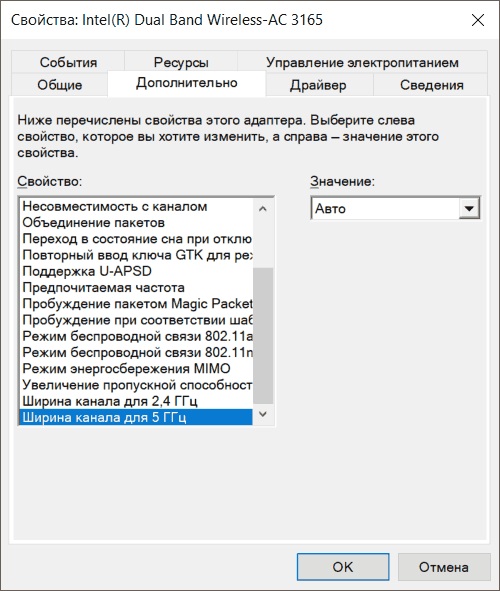
-
Найдите точные технические характеристики вашей модели и модификации ноутбука на официальном сайте производителя или в интернет-магазине, где обычно указан список поддерживаемых стандартов Wi-Fi.
-
В разделе «Сетевые адаптеры» диспетчера устройств найдите название вашего Wi-Fi адаптера (обычно оно содержит слова Wireless или Wi-Fi). Если в названии присутствует «Dual Band», это означает поддержку 5 ГГц. Если таких слов нет, выполните поиск по названию адаптера в Интернете, чтобы узнать поддерживаемые стандарты. Этот способ может быть не всегда простым, но часто возможным.
Что делать, если ноутбук поддерживает 5 ГГц Wi-Fi, но подключается к 2.4 ГГц
Иногда, даже при поддержке диапазона 5 ГГц, ноутбук продолжает подключаться к сетям 2.4 ГГц. В этом случае попробуйте следующие действия:
- В настройках вашего Wi-Fi роутера присвойте разные имена сетям 5 ГГц и 2.4 ГГц, затем выберите нужную сеть на ноутбуке.
- В диспетчере устройств откройте свойства Wi-Fi адаптера и перейдите на вкладку «Дополнительно». Проверьте доступные настройки. Например, если есть пункт «Режим беспроводной связи» или «Wireless Mode», и он установлен на «Auto», измените его значение на 802.11a. Иногда режим беспроводной связи можно настроить отдельно для каждого стандарта Wi-Fi, указывая частоту сети. Если есть пункт «Предпочитаемая частота» или «Preferred Band», выберите в нём диапазон 5 ГГц.
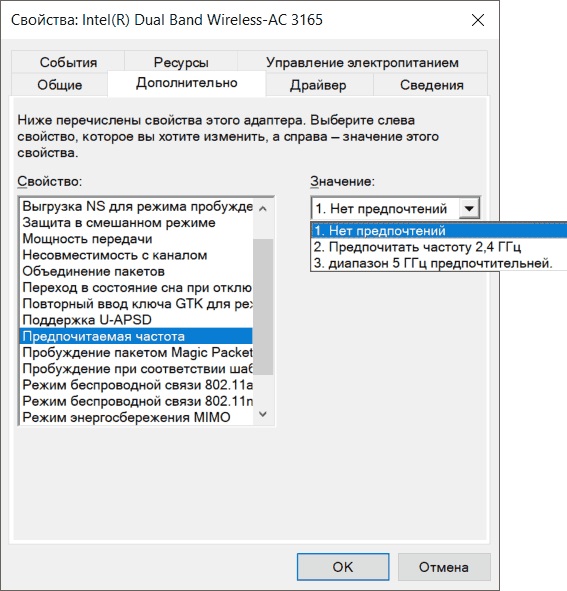
Если эти два шага не помогли или не применимы, вручную установите официальные драйверы Wi-Fi (WLAN) с сайта производителя вашего ноутбука, соответствующие вашей модели.

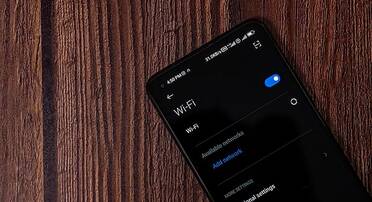
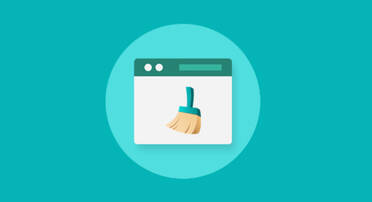
Добавить комментарий